QQ快速截图并在图片上打字做标记小技巧
1、在电脑上找到QQ图标,填写QQ号,再输入密码,点击登录或【安全登录】。
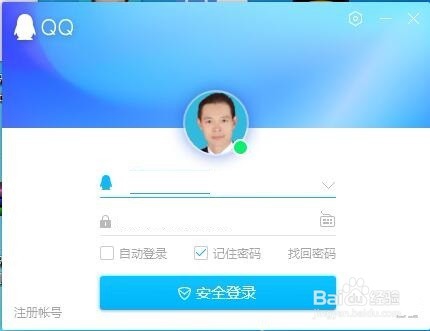
2、打开你想截图的网页,按键盘上的ctrl+alt+a快捷键(一定要同时按下这三个键哦),然后,鼠标成彩色箭头时,从左向右画方框,框选你想要的内容,如图所示,当鼠标放在选框蓝色锚点上,成双箭头时,可以改变选框大小。

3、上面箭头所指480X350是选框的大小,下面一排图标是对图片进行编辑的工具。鼠标放在图标上,会显示图标的名称,你可以从左到右挨个试一试,看看都是什么工具。
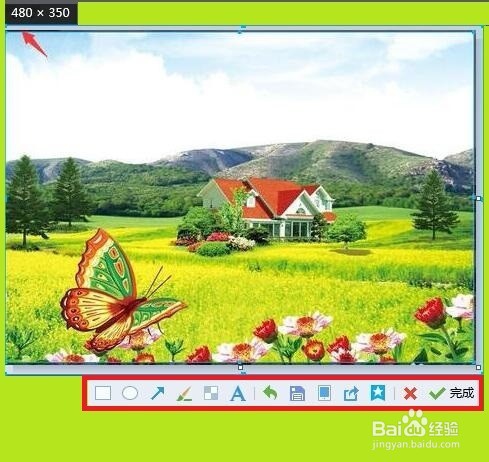
4、点击第一个方框,会出现一排选项,你可以改变方框的粗细、颜色,然后可以画出长方形或正方形标记。你可以试试前五个图标,道理是一样的。下面有三个点,如果要细框线或细箭头就点一下左边小圆点,要粗线点击右边大圆点。

5、点击字母A同样出现一排选项,你可以选择字体的大小颜色,然后就可以在图片上打字了,当你编辑完成认为满意了,点击保存(左数第八个图标),到这里截图并在图片上打字做标记就完成了。

6、如果你要是在qq和朋友聊天的话,就要打开聊天窗口,点击小剪刀,单点屏幕截图或截图时隐藏当前窗口,接下来的操作和以上步骤一样,最后你不想保存到电脑的话,点击完成,双击你所框选的图片,你截图的图片就会粘贴到你和朋友聊天的窗口,点击发送,朋友就收到你的截图了,是不是很简单哦,不会的朋友赶快去试试吧!
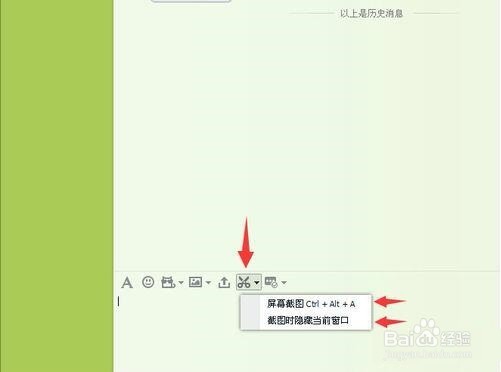
声明:本网站引用、摘录或转载内容仅供网站访问者交流或参考,不代表本站立场,如存在版权或非法内容,请联系站长删除,联系邮箱:site.kefu@qq.com。
阅读量:59
阅读量:146
阅读量:71
阅读量:181
阅读量:146